Trang này chưa được dịch.
カスタムボタンの使い方
- Đối tượng độc giả:
- Quản trị viên
- Gói hỗ trợ:
- Simple HRHR Essentials0 YênTalent ManagementHR Strategy
Mục lục
カスタムボタンとは
カスタムボタンとは、選択した従業員の情報を連携先サービスに送信できる機能です。
現在、連携可能なサービスは以下です。(順不同)
| サービス名 | カテゴリ | アプリストアURL |
|---|---|---|
| SVF Cloud for SmartHR | 帳票作成・発行 | https://www.smarthr.plus/apps/svfc別タブで開く |
| corezo for SmartHR | 名刺発注・管理 | https://www.smarthr.plus/apps/corezo別タブで開く |
| 帳票DX for SmartHR | 帳票作成・発行 | https://www.smarthr.plus/apps/formdx別タブで開く |
| ミツカリ | 適正検査 | https://www.smarthr.plus/apps/mitsucari別タブで開く |
ご利用を検討の際はアプリストアをご覧いただき、アプリストア内の問い合わせフォームから連携先のサービスにお問い合わせください。
カスタムボタンを利用するための事前準備
カスタムボタンを利用するには、SmartHR Plus(アプリストア)別タブで開くで[連携をはじめる]を押し、SmartHRにアプリをインストールします。
カスタムボタンを設定・利用するための権限設定
権限が「管理者」以外の従業員がカスタムボタンを設定・利用するには、カスタムボタンの権限の設定が必要です。
[共通設定]>[権限設定]の[各種機能]タブで設定できます。
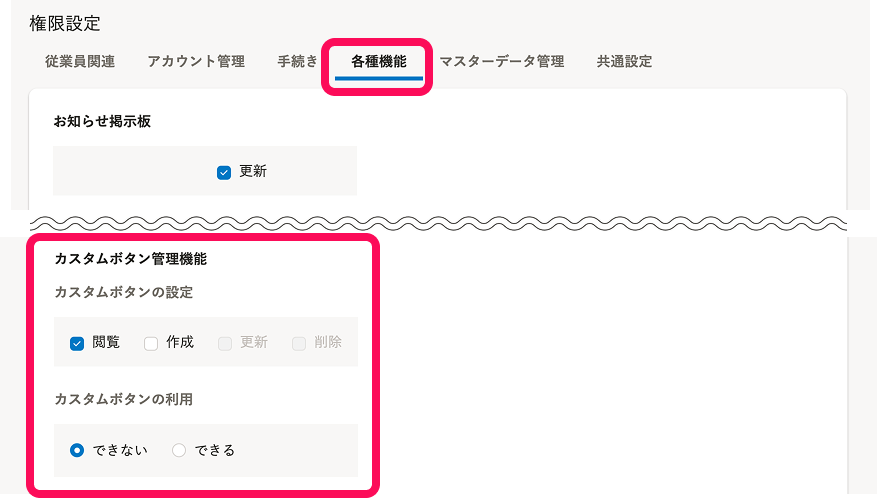 画像を表示する
詳しくは、カスタムボタン管理機能を参照してください。
画像を表示する
詳しくは、カスタムボタン管理機能を参照してください。
カスタムボタンの追加方法
1. ホームにあるアプリ一覧の[共通設定]>[カスタムボタン]を押す
ホームにあるアプリ一覧の[共通設定]を押します。画面左側に表示される共通設定の一覧から[カスタムボタン]を押すと、カスタムボタン画面が表示されます。
2.[カスタムボタンを追加] を押す
カスタムボタン画面で[カスタムボタンを追加]を押すと、カスタムボタンの追加画面に移動します。
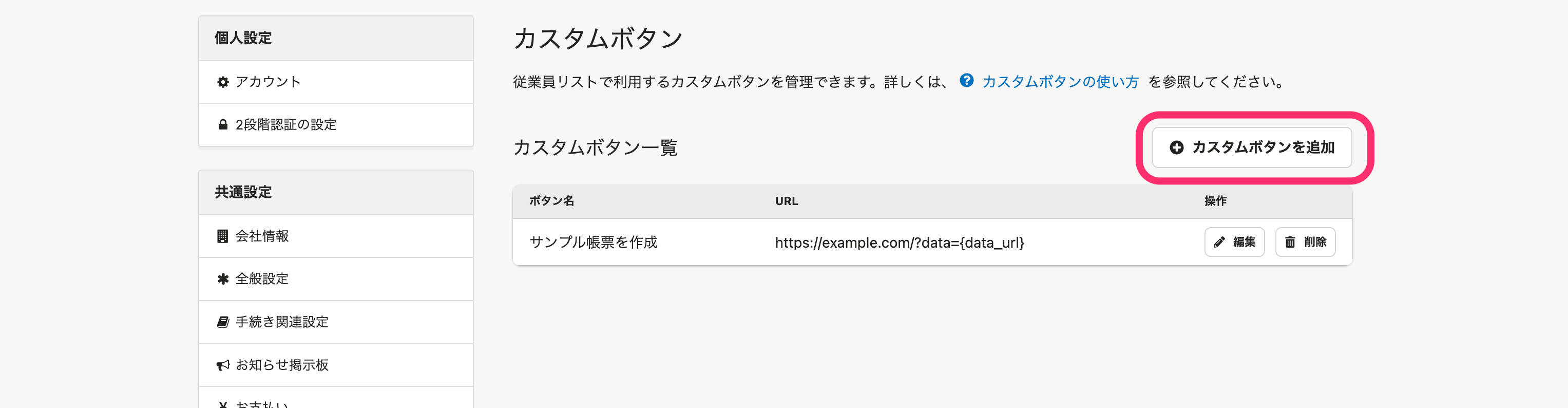 画像を表示する
画像を表示する
3.[ボタン名]と[URL]を入力
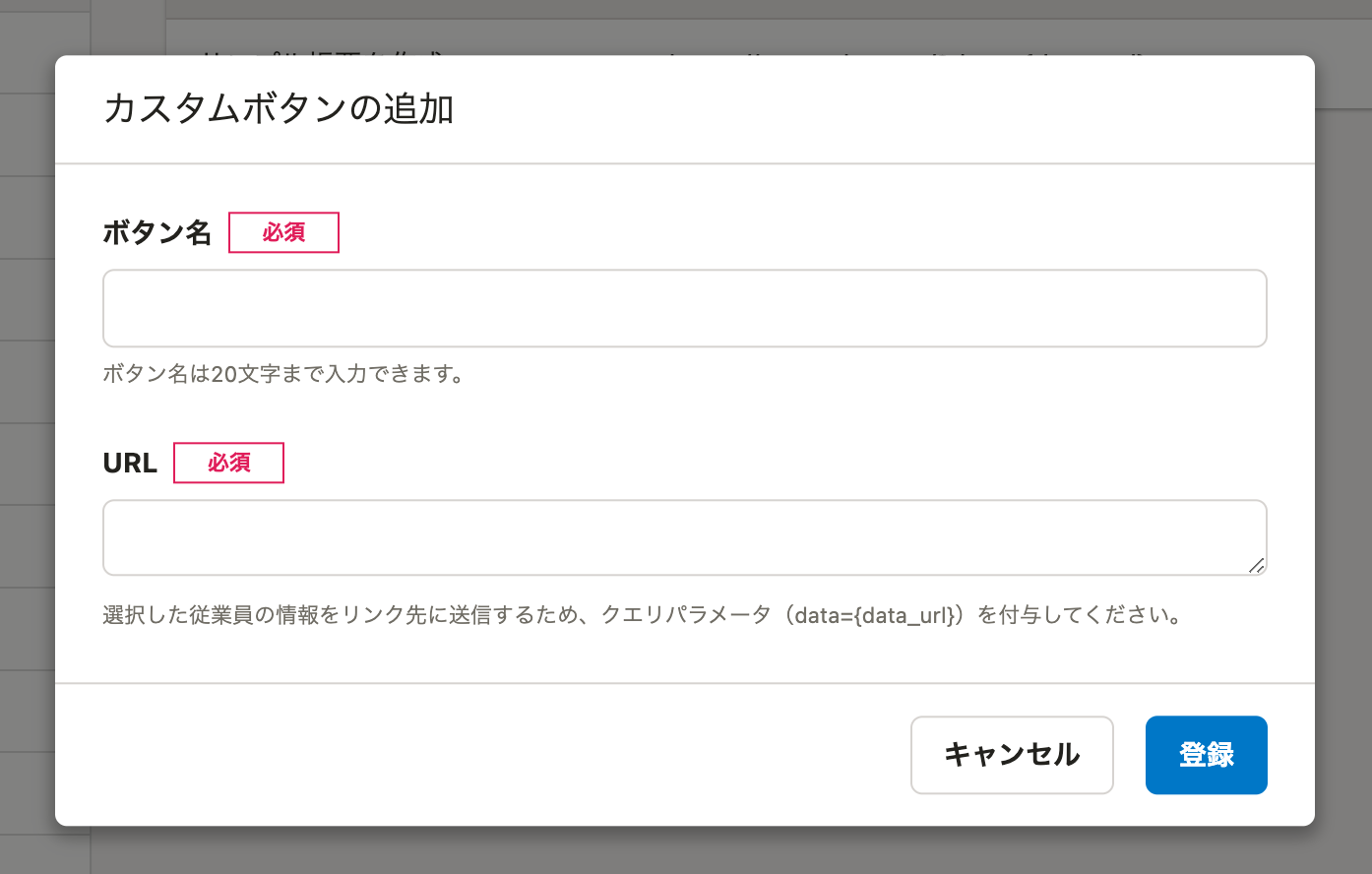 画像を表示する
画像を表示する
- ボタン名
- 従業員リスト画面でカスタムボタンの表示名として使用されます。
- URL
- カスタムボタンをクリックした際にリクエストが送られる先のURLを指定します。
- 選択した従業員の情報をリンク先に送信するため、クエリパラメータ(
data={data_url})を付与してください。- 例:
https://example.com/?data={data_url}
- 例:
入力するURLは連携先サービスによって異なるため、下記のページを参照してください。
4.[登録]を押す
カスタムボタンの情報を入力後、[登録]を押すと従業員リスト画面にボタンが表示されます。
カスタムボタンの利用方法
1.従業員リスト画面に移動
ホームにあるアプリ一覧の[従業員リスト]を押すと、従業員リスト画面に移動します。
2.送信したい従業員を選択し、[一括操作]を押す
送信したい従業員の横にあるボックスにチェックを入れると、選択した件数と[一括操作]ボタンが表示されます。
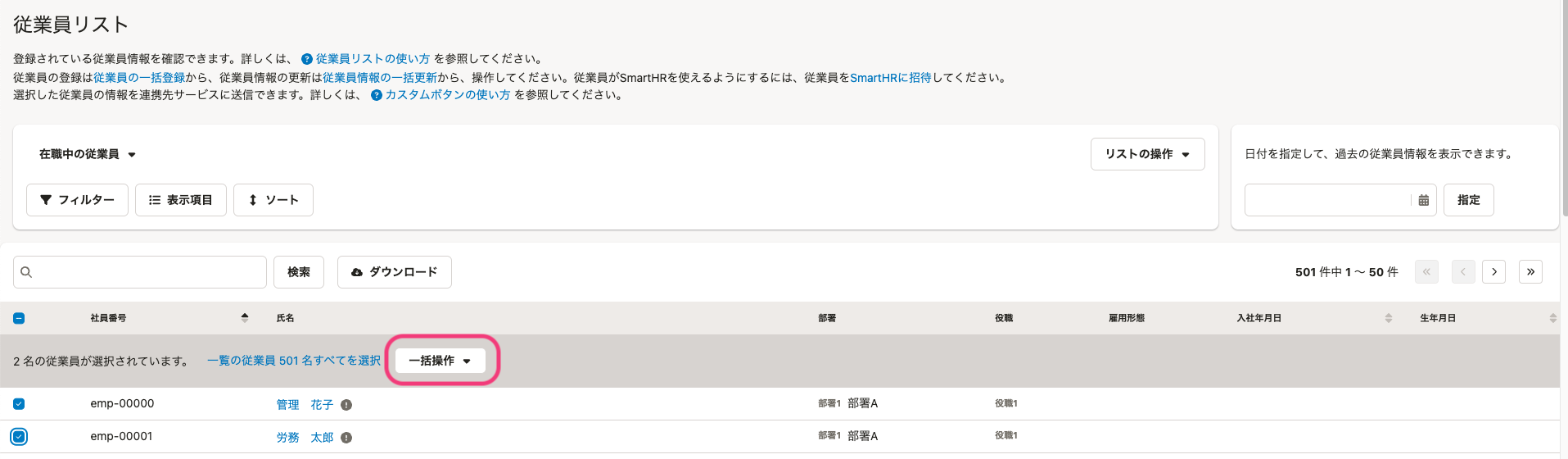 画像を表示する
画像を表示する
[一括操作]ボタンを押すと登録済みの[カスタムボタン]が表示されます。
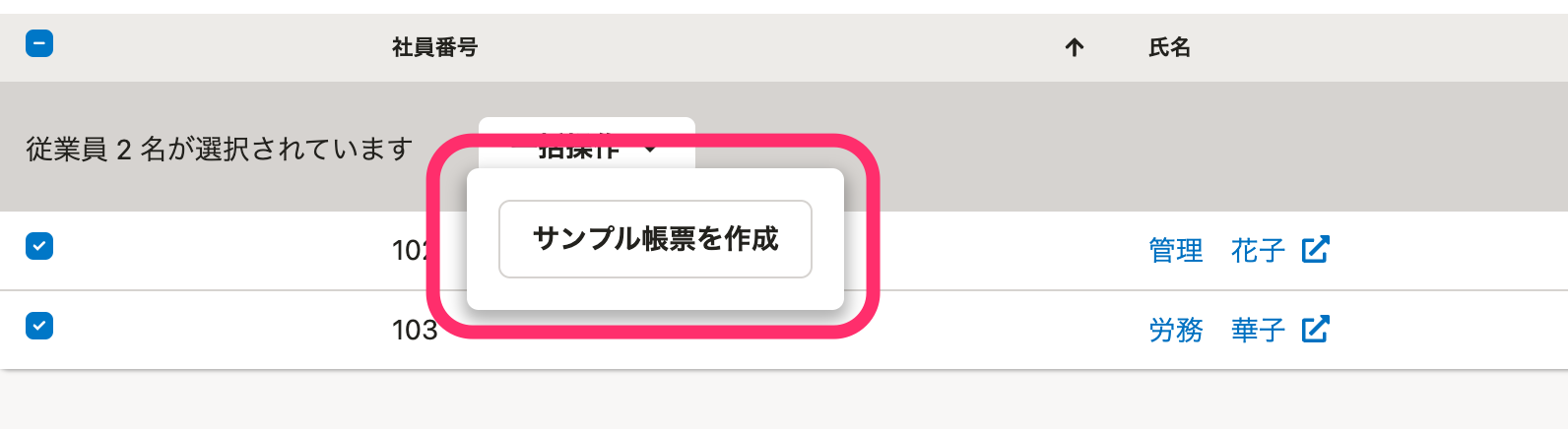 画像を表示する
画像を表示する
3.[カスタムボタン]を押す
[カスタムボタン]を押すと、連携先サービスに従業員情報が送信されます。
ボタンを押した後の処理については連携システムによって異なります。
Trang này có hữu ích với bạn không?
